Les propriétés Lens Effects Glow permettent de déterminer les éléments géométriques de la scène auxquels sera appliqué le filtre Glow, ainsi que le degré de luisance.
Procédures
Pour définir un canal d'ID de matériau :
- Dans l'éditeur de matériaux, activez le matériau que vous souhaitez post-traiter.
- Choisissez un ID différent de zéro dans l'icône déroulante Canal d'ID de matériau.
La valeur du canal d'ID peut être comprise entre 1 et 15.
Si vous attribuez la même valeur de canal d'ID à plusieurs matériaux, tous ces matériaux seront post-traités.
Remarque : pour les matériaux Multi/sous-objet, le post-traitement s'applique au niveau du sous-objet/sous-matériau. Le canal d'ID du matériau parent Multi/sous-objet n'est pas pris en compte.
Pour configurer un fichier RLA de sorte qu'il enregistre les données de canal d'objet et de canal d'ID de matériau :
- Positionnez un événement sortie image dans la file d'attente du banc de montage.
- Dans la boîte de dialogue Evénement sortie image, cliquez sur Fichiers.
- Choisissez le type de fichier .rla et un nom de fichier, puis cliquez sur Configuration.
- Dans la boîte de dialogue Format de fichier image RLA, cochez l'option Objet, ID matériau, puis cliquez sur OK.
- Cliquez sur OK.
Une fois le canal d'objet et le canal d'ID de matériau enregistrés dans le fichier RLA, vous pouvez utiliser le fichier de la scène rendue comme événement Entrée image ou masque Filtre ou Couche, et continuer à utiliser le canal d'ID de l'objet ou du matériau.
Interface
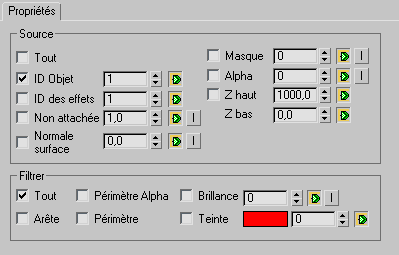
Zone Source
Indique les objets de la scène auxquels est appliquée la luisance. Vous pouvez sélectionner plusieurs options source à la fois.
- Tout
- Applique une luisance à la scène entière et non uniquement à un seul élément géométrique de la scène. Ainsi, chaque pixel de la scène devient une source de luisance potentielle. Les zones de la scène auxquelles est appliquée la luisance sont déterminées par les paramètres de la section Filtre de la boîte de dialogue.
- ID objet
- Applique la luisance à un objet ou une partie d'un objet ayant un ID matériau spécifique (dans le G-buffer), si l'objet ou la partie de l'objet en question correspond aux paramètres Filtre. Pour appliquer une luisance ID objet, cliquez sur l'objet à l'aide du bouton droit de la souris, puis sélectionnez Propriétés dans le menu. Définissez ensuite l'ID objet. Définissez ce champ sur l'ID correspondant pour que la luisance des effets d'objectif soit appliquée à tous les objets correspondant à cet ID. Ce paramètre peut être animé.
- ID des effets
- Applique la luisance à un objet ou une partie d'un objet ayant un canal d'ID spécifique si l'objet ou la partie de l'objet en question correspond aux paramètres Filtre. L'application d'un canal d'ID dans l'éditeur de matériaux est effectuée en affectant le matériau à l'un des canaux d'ID matériau disponibles. Ce paramètre peut être animé.
La luisance sera uniquement appliquée aux zones géométriques correspondant à l'ID.
Remarque : pour appliquer différents paramètres de luisance à différents éléments géométriques ou ID, ajoutez des entrées de luisance dans la file d'attente du banc de montage. Définissez une entrée de luisance pour chaque ID de matériau ou d'objet et définissez les paramètres appropriés. La routine de luisance sera donc exécutée plusieurs fois et le temps du rendu sera plus long. Essayez de garder un nombre minimum de routines de luisance par image. - Non attachée
- Une couleur non attachée est plus lumineuse que le blanc pur (255,255,255). 3ds Max effectue un suivi des zones "incandescentes" qui ont tendance à apparaître lorsque votre scène contient des reflets métalliques lumineux ou des explosions. Cette double flèche vous permet de déterminer la valeur de pixel la plus basse à laquelle la luisance est appliquée. Le blanc pur a une valeur de pixel de 1. Si le champ à double flèche est défini sur 1, tous les pixels ayant une valeur supérieure à 255 seront luisants. Vous pouvez également inverser cette valeur en sélectionnant le bouton I situé à droite du champ à double flèche. Ce paramètre peut être animé.
- Normale surface
- Applique une luisance à une partie d'un objet en fonction de l'angle de la normale de la surface par rapport à la caméra. La valeur 0 est coplanaire ou parallèle à l'écran. La valeur 90 est normale ou perpendiculaire à l'écran. Si vous donnez à Norm. Surf. la valeur 45, la luisance sera uniquement appliquée aux surfaces dont les angles de normales sont supérieurs à 45 degrés. Vous pouvez également inverser cette valeur en sélectionnant le bouton I situé à droite du champ à double flèche. Ce paramètre peut être animé.
- Masque
- Applique une luisance au canal de masque d'une image. La valeur du champ à double flèche représente le niveau de gris présent dans un masque. La luisance est appliquée dans l'image finale à toutes les parties des images de masque qui sont plus grandes que la valeur définie. Vous pouvez également inverser cette valeur en sélectionnant le bouton I situé à droite du champ à double flèche. Ce paramètre peut être animé. Cette valeur est comprise entre 0 et 255.
- Alpha
- Applique une luisance au canal alpha d'une image. La transparence d'un canal alpha est interprétée complètement à l'inverse de la transparence du canal masque. Ce paramètre peut être inversé et animé. Cette valeur est comprise entre 0 et 255.
- Hauteur Z-Buffer
- Rend les objets plus ou moins luisants en fonction de l'éloignement de la caméra (distance Z-buffer). La valeur Z haut correspond à la distance maximum et la valeur Z bas à la distance minimum. La luisance est appliquée à tous les objets compris entre ces deux distances Z-buffer. Ces paramètres peuvent être animés.
Zone Filtre
Filtre les sélections de sources pour vous permettre de contrôler l'effet de la luisance appliquée. Supposons, par exemple, que votre scène contienne dix sphères, chacune d'elle possédant un ID Objet identique, mais des couleurs différentes. Si vous définissez Source comme ID Objet des sphères, ce qui a pour effet de sélectionner toutes les sphères, seule cette partie de la scène sera associée à une luisance.
Néanmoins, maintenant que l'effet Glow sait où se trouvent les pixels auxquels une luisance peut être appliquée, vous devez lui indiquer à quels pixels vous souhaitez réellement appliquer cet effet. L'effet de luisance utilise les commandes de filtre pour rechercher les pixels source auxquels la luisance doit être appliquée.
- Tout
- Sélectionne tous les objets sources de la scène et leur applique une luisance.
- Arête
- Sélectionne tous les objets source le long d'une arête limite et leur applique une luisance. L'application d'une luisance le long des arêtes des objets produit un halo léger sur les arêtes internes et externes de l'objet.
- Périmètre Alpha
- Cette option permet d'appliquer l'effet de luisance uniquement au périmètre d'un objet en fonction de son canal alpha. Cette option applique une luisance uniquement à l'extérieur d'un objet sans déborder vers l'intérieur. Périmètre Alpha permet de conserver toutes les arêtes nettes car ses effets sont basés sur le canal alpha de la scène.
- Périmètre
- Applique un effet de luisance uniquement au périmètre d'un objet en fonction de l'interférence des arêtes. Bien que cette option ne soit pas aussi précise que Périmètre Alpha, il est parfois nécessaire de l'utiliser lorsque le canal alpha n'est pas disponible.
- Brillance
- Filtre les objets source en fonction de leur valeur de luminosité. Seuls les objets dont la luminosité dépasse le paramètre du champ sont sélectionnés et deviennent luisants. Cette valeur peut être inversée. Ce paramètre peut être animé.
- Teinte
- Filtre les objets source en fonction de leur teinte. Pour sélectionner la teinte, cliquez sur l'indicateur de couleur situé près du champ. Le champ à double flèche en regard de l'indicateur de couleurs permet d'entrer un niveau de variance de sorte que la luisance puisse prendre différentes teintes de la même plage que la couleur choisie. Ce paramètre peut être animé. Cette valeur est comprise entre 0 et 255.